Google Play Store trên Android (hay chính là CH Play) là kho ứng dụng quá đỗi quen thuộc đối với người dùng Android. Tại đây có hàng nghìn ứng dụng, game cho người dùng thoa hồ lựa chọn tùy vào nhu cầu và sở thích của mình.

Mặc dù việc tải các ứng dụng trên Google Play là rất nhanh chóng và tiện lợi nhưng đôi lúc bạn cũng có thể gặp phải một vài trục trặc và lỗi trong quá trình tải.
Để khắc phục những lỗi đó, mời bạn hãy tham khảo bài viết sau đây:
Khắc phục lỗi Google Play Store trên điện thoại, máy tính bảng Android như thế nào?
Có rất nhiều lỗi có thể gặp phải khi tải ứng dụng trên Google Play Store, tuy nhiên trong bài viết này mình sẽ chỉ giới thiệu cách khắc phục những lỗi hay gặp phải nhất mà thôi.
Lỗi số 1: Lỗi Google Play Store 403
Bạn có thể sẽ nhận được một thông báo trong quá trình download ứng dụng về việc bạn bị cấm (forbidden). Nguyên nhân dẫn đến lỗi này là bạn dùng nhiều hơn hai tài khoản Google trên cùng một thiết bị. Để khắc phục lỗi này, có 4 cách sau đây:
Cách 1: Truy cập vào Google Play Store và sử dụng tài khoản Google chính của bạn. Gỡ ứng dụng mà bạn gặp lỗi rồi download lại.
Cách 2: Tiến hành Xóa Proxy trên máy bạn bằng cách vào Settings chọn Wireles Networth. Chọn Mobile Networks. ChọnAcces Point Name(hay APN) rồi chọn Clear Proxy.


Cách 3: Xóa lịch sử tìm kiếm của Google Play Store bằng cách vào “Play Store” chọn mục “Settings” và chọn “Clear Search History”.
Cách 4: Nếu sử dụng 3 cách trên không được bạn hãy làm theo cách 4.
Bạn hãy tạo một tài khoản Google mới cho Play Store bằng cách vào Google Play Store chọn mục “Menu”, chọn “Select Accounts”, tiếp đó chọn “New Gmail” để tạo tài khoản Gmail mới rồi thử download và cài đặt lại nhé.
Lỗi 2: Lỗi Android Google Play Store 492
Dấu hiệu của lỗi Google Play Store 492 đó là bạn không thể cài đặt ứng dụng vì Davlik cache. Trong trường hợp này, Bạn có thể sửa lỗi này bằng cách:
Vào mục “Settings” chọn “Apps”, chọn “All”=> chọn “Gmail Services” => chọn Clear Data=> chọn tiếp Force Stop. Bạn làm tương tự với Google Play.
Lỗi 3: Lỗi Google Play Stop 495
Dấu hiệu của Lỗi Google Play Stop 495 là khi bạn download hay cập nhật ứng dụng từ Google Play Store. Để khắc phục bạn có thể thực hiện theo 3 bước dưới đây:
Bước 1: Xóa dữ liệu Google Play Store của bạn bằng cách Vào mục “Settings” chọn “Apps”, chọn “All”=> chọn “Google Services” => chọn Clear Data
Bước 2: Xóa dữ liệu Google Services Frameworks. Việc này sẽ giúp bạn xóa ID Google đang có trên máy, tương tự với việc bạn sử dụng Factory Reset nhưng không làm mất dữ liệu.
Bước 3: Sau khi ID Google cũ bị xóa khỏi điện thoại, bạn hãy reset lại máy rồi thêm lại tài khoản Google bằng cách vào “Settings” chọn “Account” chọn “Add Account” chọn “Google Account”
Lỗi 4: Lỗi Google Play Store 498
Lỗi Google Play Store 498 xảy ra khi bạn tải ứng dụng từ Google Play Store nhưng bị gián đọan. Để sửa lỗi này rất dễ, bạn xóa ứng dụng và các file rác để có thêm bộ nhớ cho máy rồi restart lại máy là xong.
Lỗi 5: Lỗi Google Play Store 919
Lỗi Google Play Store 919 chính là lỗi khi ứng dụng đã download thành công nhưng không thể mở. Nguyên nhân vấn đề này xảy ra do máy bạn đã hết ổ cứng. Bạn có thể sửa lỗi bằng cách xóa bớt ứng dụng nặng, file nhạc hoặc video không dùng tới.

Lỗi 6: Lỗi Google Play Store 921
Khi gặp lỗi “Google Play Store 921” Bạn không thể tải ứng dụng trên Play Store. Bạn có thể thử khắc phục bằng một số cách sau.
Cách 1: Xóa cache của Google Play Store. Nếu bạn vẫn không thể download, thì bạn có thể thử xóa data của Google Play Store, lưu ý cách này sẽ làm mất những thiết đặt trước đó của bạn.
Cách 2: Nếu thực hiện cách 1 mà vẫn không thể download thì bạn hãy thử xóa tài khoản Google trên máy của bạn đi, restart lại máy và thêm lại tài khoản.
Lỗi 7: Lỗi Google Play Store 927
Lỗi Google Play Store 927 xảy ra khi bạn không thể tải ứng dụng vì Google Play đang nhận update cập nhật mới. Để khắc phục bạn hãy thử một số cách sau đây:
Cách 1. Đơn giản nhất là bạn hãy đợi Google Play cập nhật xong rồi thử lại.
Cách 2. Nếu vẫn chưa được bạn lại vào mục “Settings” chọn “Apps”, chọn “All”=> chọn “Google Services” => chọn Clear Data=> chọn tiếp Force Stop. Làm tương tự với Google Play.
Lỗi 8: Lỗi Google Play Store 941
Lỗi này xuất hiện khi quá trình cập nhật ứng dụng bị gián đoạn. Bạn có thể sửa như sau:
1. Vào mục “Settings” chọn “Apps”, chọn “All” Chọn “Google Play Store” chọn mục “Clear Cache” sau cùng chọn “Clear Data”
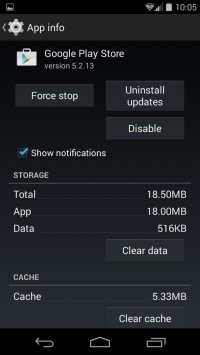
2. Tương tự như trên, bạn chọn “Download Manager” chọn “Clear Cache” chọn “Clear Data” và thử update lại.
Vậy là mình đã giới thiệu tới các bạn 8 lỗi thường gặp trong quá trình tải ứng dụng, game trên Google Play Store và cách khắc phục chúng.
Có một điểm bạn cần lưu ý đó là: khi xóa cache, data của phần mềm hay sử dụng tính năng Format Factory đều có thể khiến máy mất các thiết đặt, một phần dữ liệu hoặc toàn bộ dữ liệu hiện có trên máy bạn.
HayTamSu.com – Chúc bạn sửa lỗi Google Play thành công!





